昂达主板进入bios
昂达主板开机后立即连续多次按DEL键进入BIOS,若无效可尝试F2或F8,需在启动初期快速操作,确保按键时机准确,避免错过识别窗口。
如何进入昂达主板BIOS
常规进入方法
-
开机启动时按键

- 步骤:
- 重启或开机后,立即反复按下指定按键(通常为 Del 或 F2)。
- 屏幕显示主板LOGO时停止按键,等待进入BIOS界面。
- 适用场景:
- 传统BIOS模式。
- 未开启“快速启动”功能的主板。
- 步骤:
-
通过Windows系统进入(适用于Win10/Win11)
- 步骤:
- 打开系统设置 → 选择 更新与安全(Win10)或 系统 → 恢复(Win11)。
- 点击 高级启动 → 立即重新启动。
- 选择 疑难解答 → 高级选项 → UEFI固件设置 → 重启后自动进入BIOS。
- 适用场景:
快速启动已启用,无法通过按键进入BIOS。
- 步骤:
不同型号的按键差异
| 主板类型 | 常用按键 | 备注 |
|---|---|---|
| 传统BIOS主板 | Del、F2 | 部分旧型号可能使用 F1/F7 |
| UEFI BIOS主板 | Del、F11 | 支持图形化界面 |
| 部分特殊型号 | F7(如B550型号) | 需参考主板说明书 |
常见问题处理
情况1:按键无效

- 原因:
- 快速启动功能缩短了按键响应时间。
- USB接口无响应(如无线键盘需插接收器)。
- 解决:
- 关闭快速启动(通过系统电源设置或BIOS内调整)。
- 尝试更换键盘接口(优先使用主板原生USB接口)。
情况2:无法识别启动按键
- 操作:
- 拔掉所有外接设备(如U盘、移动硬盘)。
- 重启后仅保留键盘连接。
情况3:BIOS密码遗忘
- 处理:
- 切断电源,打开机箱。
- 找到主板上的 CMOS电池,取下并等待1分钟。
- 重新装回电池,BIOS设置将恢复默认。
相关问题与解答
问题1:按了Del键仍无法进入BIOS,怎么办?

- 解答:
- 确认是否因快速启动导致响应时间不足(可尝试连续快速点击按键)。
- 检查键盘是否兼容(部分机械键盘需切换为“BIOS模式”)。
- 通过Windows系统的高级启动功能强制进入UEFI设置。
问题2:如何重置昂达主板的BIOS设置?
- 解答:
- 软重置:进入BIOS后选择 Load Optimized Defaults → 保存退出。
- 硬重置:
- 关闭电源,取下主板纽扣电池(CMOS电池)。
- 短接主板上的 CLR_CMOS 跳线(参考说明书位置)5秒。
- 装回电池后重启。
版权声明:本文由 芯智百科 发布,如需转载请注明出处。





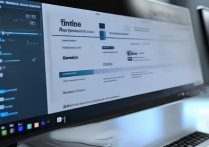

 冀ICP备2021017634号-12
冀ICP备2021017634号-12
 冀公网安备13062802000114号
冀公网安备13062802000114号